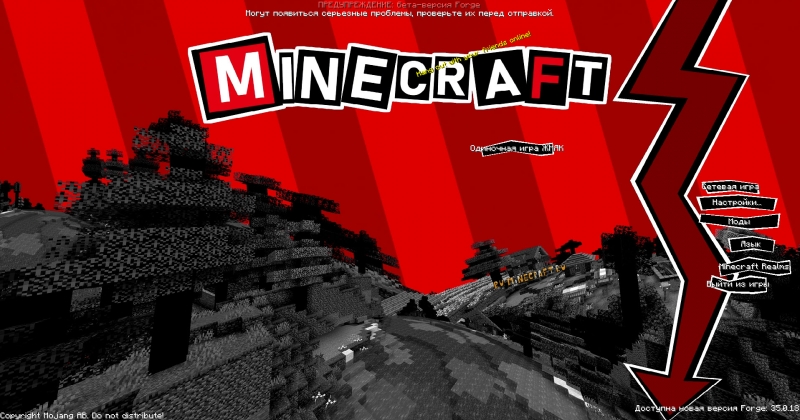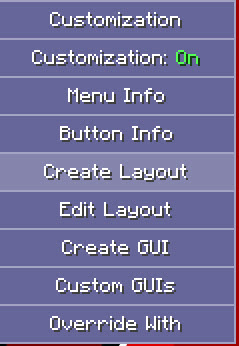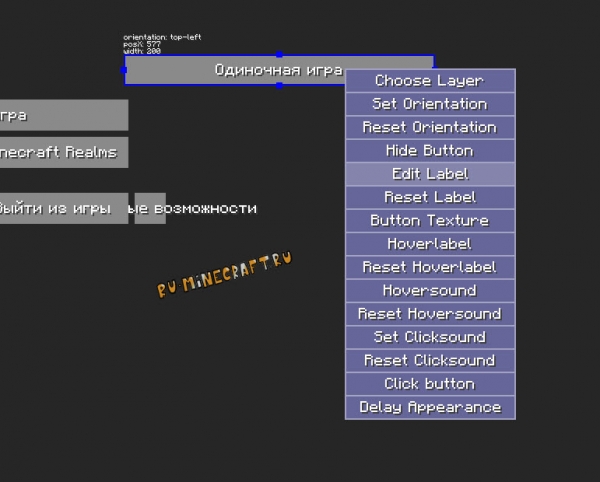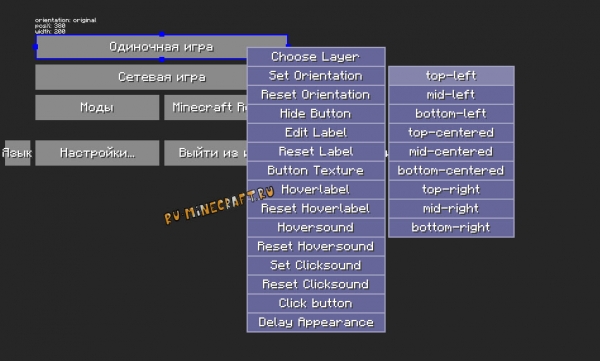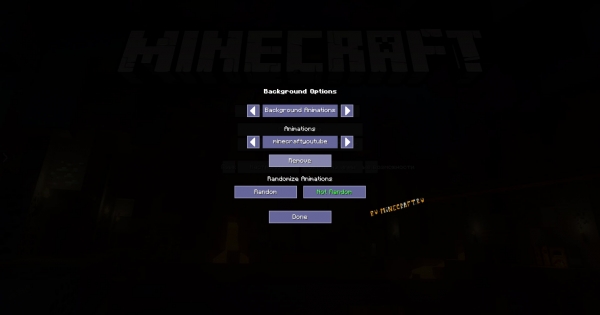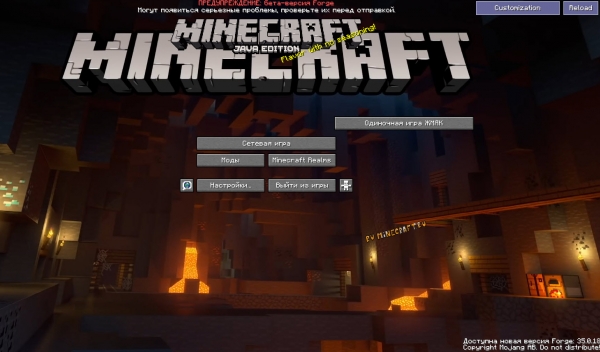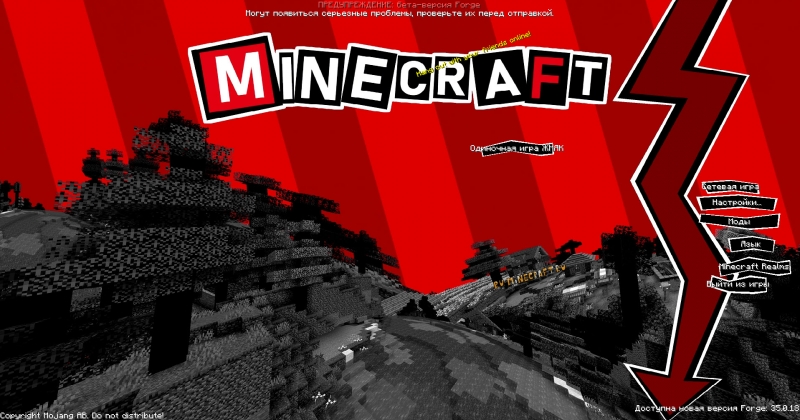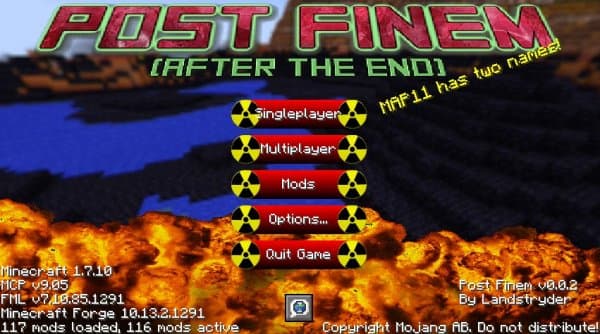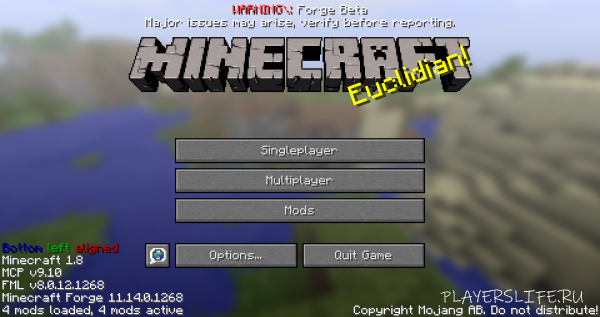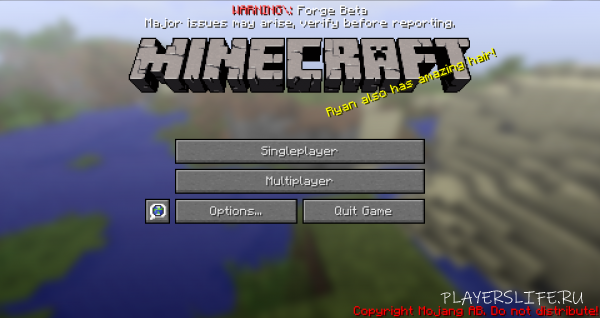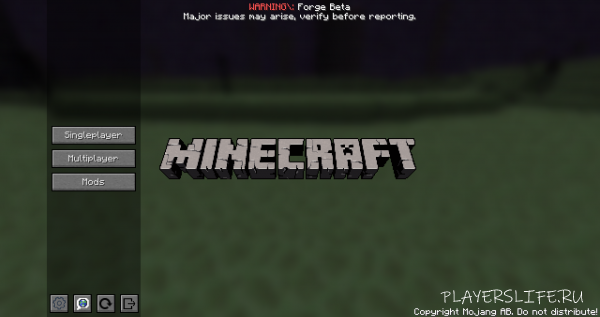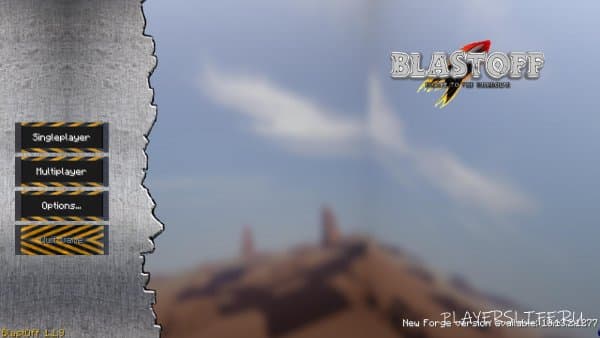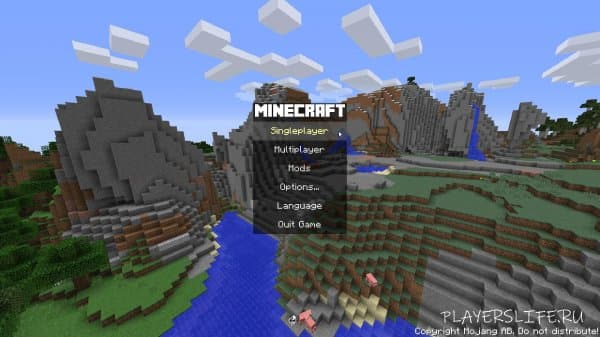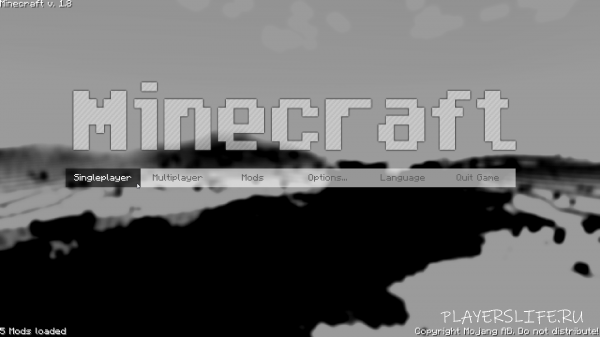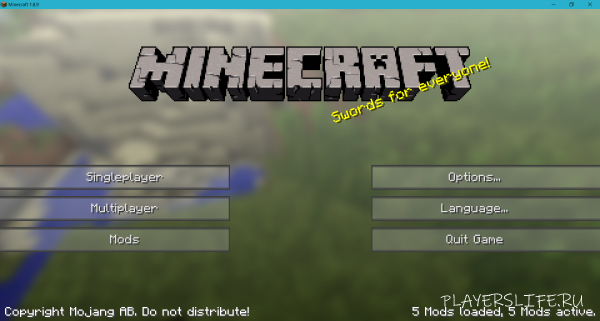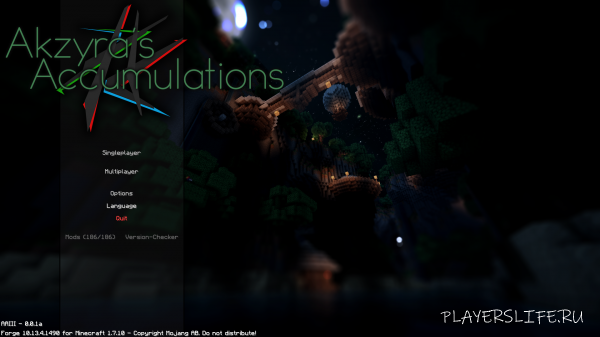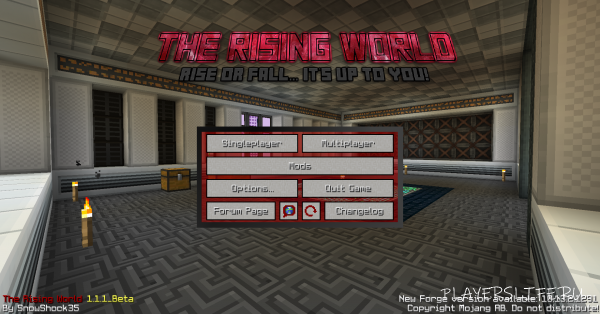мод главное меню майнкрафт
Мод впечатляет своим функционалом, а так же удобным и и достаточно простым интерфейсом, к сожалению пока в нем не очень хорошо реализована функция быстрой и просто установки уже готовых кастомных меню. (аля ресурспаков), да и самих готовых вариантов не так много, но в будущем, вероятно это появится.
Небольшой гайд по моду
После запуска игры вы увидите справа сверху 2 кнопки, вам необходимо включить кастомизацию и нажать на Create layout (создать слой)
Вы увидите пустую заготовку которую можно изменять.
Так, например кликнув ПКМ по кнопкам можно изменить надписи (Edit Label), можно добавить текстуру для кнопки выбрав файл(ButtonTexture), изменить текст при наведении мыши (Hoverlabel), добавить звук при наведении мыши (HoverSound), установить звук при клике (ClickSound), сделать автоматический клик и задержку появления (DelayAppearance).
Для того что бы изменить размер и положение кнопки, сначала нужно задать Operation кнопкой SetOperation, это сместит кнопку в определенное положение, но мышкой вы сможете поместить ее куда угодно, а так же изменить ее размер. Помните, что у кнопок есть стандартные текстуры, изменив размер кнопки стандартные текстуры не подойдут и будут выглядеть глючно.
Если нажать пкм по фону, вы сможете настроить фон (Bacground Options), вы можете выбрать картинку, она может быть статичной или панорамной, а так же выбрать анимацию. Для анимации не используется видео или Gif, для анимации используются картинки кадров (раскадровка видео например), а так же файл properties.txt в котором указывается разные параметры, название, зациклить воспроизведение, скорость (частота кадров, FPS), размер. Потыкать пример можете на примере готовых анимаций ниже.
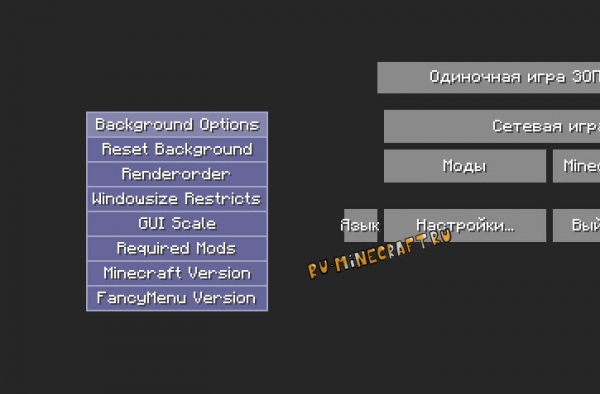
Слева есть выпадающее меню которое позволит вам добавить что то новое, собственные кнопки, картинки, анимации, текст, аудио итд итп.
Вы сможете добавлять собственные объекты, что позволит относительно просто создать очень крутое меню.
В основном меню мода есть возможность создать GUI, по сути это дополнительные «страницы» вашего меню, вы сможете настраивать их подобно обычному меню, добавить кнопки которые будут открывать и закрывать эту страницу. Все это позволит сделать кастомные подменю, например с информацией о сборке, гайдом, проблемами итд итп.
Визуально это выглядит вот так:
Готовые варианты меню:
Новые готовые варианты могут появиться в посте автора на реддите
Желательно устанавливать на чистый мод, иначе одно меню может наложиться на другое, вы можете удалить содержимое \.minecraft\config\fancymenu и запустить игру с модом, дефолтные настройки восстановятся.
Это не готовое меню, это просто анимация которую можно установить на фон, либо посмотреть как она устроена.
Запустите игру с модом и выключение.
Скачав файл, откройте его, папку minecraftyoutube переместите в \.minecraft\config\fancymenu\animations\minecraftyoutube
Запустив игру с модом, справа увидите кнопку Customisation, нажмите на нее и первым делом включите кастомизацию с красного Off на On
Далее нажмите Create Layout
В пустом месте фона нажмите ПКМ, выберите Background Options
Красное меню с дождем
Желательно устанавливать на чистый мод, иначе одно меню может наложиться на другое, вы можете удалить содержимое \.minecraft\config\fancymenu и запустить игру с модом, дефолтные настройки восстановятся.
Автор выложил полностью готовое меню которое нужно просто скопировать с заменой файлов в нужное место, но это заменит ваше меню, будьте аккуратны.
Запустите игру с модом и выключите ее.
Запустите игру, возможно потребуется включить кастомизацию нажав на кнопку Cusomization и выбрав Cusomization On
Желательно устанавливать на чистый мод, иначе одно меню может наложиться на другое, вы можете удалить содержимое \.minecraft\config\fancymenu и запустить игру с модом, дефолтные настройки восстановятся.
Мод впечатляет своим функционалом, а так же удобным и и достаточно простым интерфейсом, к сожалению пока в нем не очень хорошо реализована функция быстрой и просто установки уже готовых кастомных меню. (аля ресурспаков), да и самих готовых вариантов не так много, но в будущем, вероятно это появится.
Небольшой гайд по моду
После запуска игры вы увидите справа сверху 2 кнопки, вам необходимо включить кастомизацию и нажать на Create layout (создать слой)
Вы увидите пустую заготовку которую можно изменять.
Так, например кликнув ПКМ по кнопкам можно изменить надписи (Edit Label), можно добавить текстуру для кнопки выбрав файл(ButtonTexture), изменить текст при наведении мыши (Hoverlabel), добавить звук при наведении мыши (HoverSound), установить звук при клике (ClickSound), сделать автоматический клик и задержку появления (DelayAppearance).
Для того что бы изменить размер и положение кнопки, сначала нужно задать Operation кнопкой SetOperation, это сместит кнопку в определенное положение, но мышкой вы сможете поместить ее куда угодно, а так же изменить ее размер. Помните, что у кнопок есть стандартные текстуры, изменив размер кнопки стандартные текстуры не подойдут и будут выглядеть глючно.
Если нажать пкм по фону, вы сможете настроить фон (Bacground Options), вы можете выбрать картинку, она может быть статичной или панорамной, а так же выбрать анимацию. Для анимации не используется видео или Gif, для анимации используются картинки кадров (раскадровка видео например), а так же файл properties.txt в котором указывается разные параметры, название, зациклить воспроизведение, скорость (частота кадров, FPS), размер. Потыкать пример можете на примере готовых анимаций ниже.
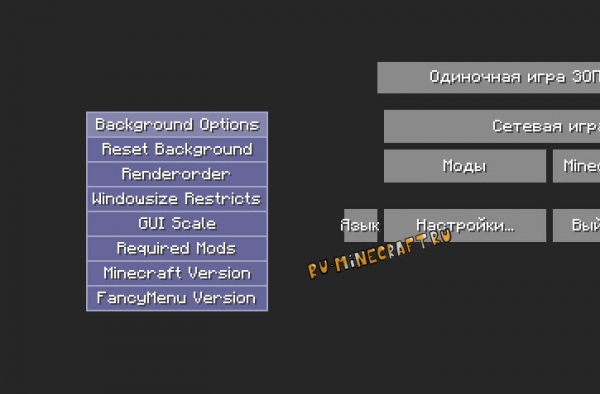
Слева есть выпадающее меню которое позволит вам добавить что то новое, собственные кнопки, картинки, анимации, текст, аудио итд итп.
Вы сможете добавлять собственные объекты, что позволит относительно просто создать очень крутое меню.
В основном меню мода есть возможность создать GUI, по сути это дополнительные «страницы» вашего меню, вы сможете настраивать их подобно обычному меню, добавить кнопки которые будут открывать и закрывать эту страницу. Все это позволит сделать кастомные подменю, например с информацией о сборке, гайдом, проблемами итд итп.
Визуально это выглядит вот так:
Готовые варианты меню:
Новые готовые варианты могут появиться в посте автора на реддите
Желательно устанавливать на чистый мод, иначе одно меню может наложиться на другое, вы можете удалить содержимое \.minecraft\config\fancymenu и запустить игру с модом, дефолтные настройки восстановятся.
Это не готовое меню, это просто анимация которую можно установить на фон, либо посмотреть как она устроена.
Запустите игру с модом и выключение.
Скачав файл, откройте его, папку minecraftyoutube переместите в \.minecraft\config\fancymenu\animations\minecraftyoutube
Запустив игру с модом, справа увидите кнопку Customisation, нажмите на нее и первым делом включите кастомизацию с красного Off на On
Далее нажмите Create Layout
В пустом месте фона нажмите ПКМ, выберите Background Options
Красное меню с дождем
Желательно устанавливать на чистый мод, иначе одно меню может наложиться на другое, вы можете удалить содержимое \.minecraft\config\fancymenu и запустить игру с модом, дефолтные настройки восстановятся.
Автор выложил полностью готовое меню которое нужно просто скопировать с заменой файлов в нужное место, но это заменит ваше меню, будьте аккуратны.
Запустите игру с модом и выключите ее.
Запустите игру, возможно потребуется включить кастомизацию нажав на кнопку Cusomization и выбрав Cusomization On
Желательно устанавливать на чистый мод, иначе одно меню может наложиться на другое, вы можете удалить содержимое \.minecraft\config\fancymenu и запустить игру с модом, дефолтные настройки восстановятся.
������� ������� ��� ���� CustomMainMenu
«quit»:
<
«text» : «menu.quit»,
«posX» : 2,
«posY» : 96,
«width» : 98,
«height» : 20
>,
«black»:
<
«image» : «textures:menu/blacktransparent.png»,
«posX» : 50,
«posY» : 0,
«width» : 100,
«height» : 2000,
«alignment» : «top_left»
>
>,
«mods»:
<
«text» : «fml.menu.mods»,
«posX» : 55,
«posY» : 15,
«width» : 90,
«height» : 20,
«alignment» : «left_center»
>,
«other»:
<
«panorama»:
<
«images» : «minecraft:textures/gui/title/background/panorama_%c.png»,
«blur» : true,
«gradient» : false
>
>
>
«language»:
<
«text» : «Language»,
«posX» : 70,
«posY» : 0,
«width» : 80,
«height» : 20,
«alignment» : «center»,
«texture» : «textures:menu/button.png»,
«normalTextColor» : 6579300,
«hoverTextColor» : 16777215,
«shadow» : false
>,
«quit»:
<
«text» : «menu.quit»,
«posX» : 150,
«posY» : 0,
«width» : 80,
«height» : 20,
«alignment» : «center»,
«texture» : «textures:menu/button.png»,
«normalTextColor» : 6579300,
«hoverTextColor» : 16777215,
«shadow» : false
>
>,
«buttons»:
<
«singleplayer»:
<
«text» : «menu.singleplayer»,
«posX» : 0,
«posY» : 0,
«width» : 201,
«height» : 20,
«texture» : «menu:button.png»,
«alignment» : «left_center»,
«action» :
<
«type» : «openGui»,
«gui» : «singleplayer»
>
>,
«multiplayer»:
<
«text» : «menu.multiplayer»,
«posX» : 0,
«posY» : 25,
«width» : 201,
«height» : 20,
«texture» : «menu:button.png»,
«alignment» : «left_center»,
«action» :
<
«type» : «openGui»,
«gui» : «multiplayer»
>
>,
«mods»:
<
«text» : «fml.menu.mods»,
«posX» : 0,
«posY» : 50,
«width» : 201,
«height» : 20,
«texture» : «menu:button.png»,
«alignment» : «left_center»,
«action» :
<
«type» : «openGui»,
«gui» : «mods»
>
>,
«panorama»:
<
«images» : «minecraft:textures/gui/title/background/panorama_%c.png»,
«animate» : true,
«animationSpeed» : 1,
«blur» : true,
«gradient» : true
>
>
>
«quit»:
<
«text» : «menu.quit»,
«posX» : 2,
«posY» : 132,
«width» : 98,
«height» : 20
>,
«background»:
<
«image» : «»,
«slideshow»:
<
«images» : [«mainmenu:screenshot1.png»,»mainmenu:screenshot2.png»,»mainmenu:screenshot3.png»],
«displayDuration» : 100,
«fadeDuration» : 40
>
>
>
>
[Мод] FancyMenu Майнкрафт [Анимированное меню]
Существует множество вариантов доработки и изменения внешнего вида игры Minecraft. Но не так много аддонов и дополнений позволяют усовершенствовать игровое поле, которое мы видим после запуска игры. И мод FancyMenu предназначен именно для этого. Что можно сделать с его помощью и как установить этот набор инструментов? Обо всем по порядку.
Что собой представляет FancyMenu?
Мод FancyMenu – это простой редактор главного меню игры. Разобраться в нем не составит труда даже тому пользователю, который до этого сталкивался только со стандартными программами. При этом FancyMenu поможет кардинально изменить то, что вы видите при запуске Майнкрафта. И сделает вашу версию игры по-настоящему уникальной.
Возможности мода
После запуска FancyMenu позволяет полностью преображать вид главного меню. В том числе:
- менять картинки и текст (в том числе напрямую из Интернета); добавлять анимированные вставки и музыку; добавлять или убирать кнопки; перемещать элементы на свое усмотрение; менять размер отдельных деталей и текстур.
Пример на видео:
Установка FancyMenu для Minecraft
Для корректной работы дополнения потребуется наличие инструмента для работы с модами. К примеру, Forge или Fabric. Также понадобится специальные библиотеки Konkrete. Сначала загрузите эти инструменты, если не делали этого ранее.
Затем для запуска игры с FancyMenu необходимо:
После этого вам будут доступны все опции и возможности FancyMenu.
Что в итоге?
Для всех любителей дорабатывать и кастомизировать Minecraft FancyMenu станет отличным помощником. Мод позволит наделить игру уникальными чертами. А со временем полностью переработать окно запуска или создать сразу несколько его вариантов на любой вкус.
Мод впечатляет своим функционалом, а так же удобным и и достаточно простым интерфейсом, к сожалению пока в нем не очень хорошо реализована функция быстрой и просто установки уже готовых кастомных меню. (аля ресурспаков), да и самих готовых вариантов не так много, но в будущем, вероятно это появится.
Небольшой гайд по моду
После запуска игры вы увидите справа сверху 2 кнопки, вам необходимо включить кастомизацию и нажать на Create layout (создать слой)
Вы увидите пустую заготовку которую можно изменять.
Так, например кликнув ПКМ по кнопкам можно изменить надписи (Edit Label), можно добавить текстуру для кнопки выбрав файл(ButtonTexture), изменить текст при наведении мыши (Hoverlabel), добавить звук при наведении мыши (HoverSound), установить звук при клике (ClickSound), сделать автоматический клик и задержку появления (DelayAppearance).
Для того что бы изменить размер и положение кнопки, сначала нужно задать Operation кнопкой SetOperation, это сместит кнопку в определенное положение, но мышкой вы сможете поместить ее куда угодно, а так же изменить ее размер. Помните, что у кнопок есть стандартные текстуры, изменив размер кнопки стандартные текстуры не подойдут и будут выглядеть глючно.
Если нажать пкм по фону, вы сможете настроить фон (Bacground Options), вы можете выбрать картинку, она может быть статичной или панорамной, а так же выбрать анимацию. Для анимации не используется видео или Gif, для анимации используются картинки кадров (раскадровка видео например), а так же файл properties.txt в котором указывается разные параметры, название, зациклить воспроизведение, скорость (частота кадров, FPS), размер. Потыкать пример можете на примере готовых анимаций ниже.
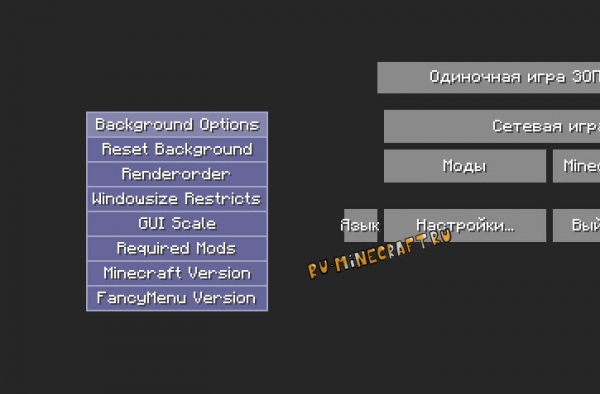
Слева есть выпадающее меню которое позволит вам добавить что то новое, собственные кнопки, картинки, анимации, текст, аудио итд итп.
Вы сможете добавлять собственные объекты, что позволит относительно просто создать очень крутое меню.
В основном меню мода есть возможность создать GUI, по сути это дополнительные «страницы» вашего меню, вы сможете настраивать их подобно обычному меню, добавить кнопки которые будут открывать и закрывать эту страницу. Все это позволит сделать кастомные подменю, например с информацией о сборке, гайдом, проблемами итд итп.
Визуально это выглядит вот так:
Готовые варианты меню:
Новые готовые варианты могут появиться в посте автора на реддите
Желательно устанавливать на чистый мод, иначе одно меню может наложиться на другое, вы можете удалить содержимое \.minecraft\config\fancymenu и запустить игру с модом, дефолтные настройки восстановятся.
Это не готовое меню, это просто анимация которую можно установить на фон, либо посмотреть как она устроена.
Запустите игру с модом и выключение.
Скачав файл, откройте его, папку minecraftyoutube переместите в \.minecraft\config\fancymenu\animations\minecraftyoutube
Запустив игру с модом, справа увидите кнопку Customisation, нажмите на нее и первым делом включите кастомизацию с красного Off на On
Далее нажмите Create Layout
В пустом месте фона нажмите ПКМ, выберите Background Options
Красное меню с дождем
Желательно устанавливать на чистый мод, иначе одно меню может наложиться на другое, вы можете удалить содержимое \.minecraft\config\fancymenu и запустить игру с модом, дефолтные настройки восстановятся.
Автор выложил полностью готовое меню которое нужно просто скопировать с заменой файлов в нужное место, но это заменит ваше меню, будьте аккуратны.
Запустите игру с модом и выключите ее.
Запустите игру, возможно потребуется включить кастомизацию нажав на кнопку Cusomization и выбрав Cusomization On
Желательно устанавливать на чистый мод, иначе одно меню может наложиться на другое, вы можете удалить содержимое \.minecraft\config\fancymenu и запустить игру с модом, дефолтные настройки восстановятся.